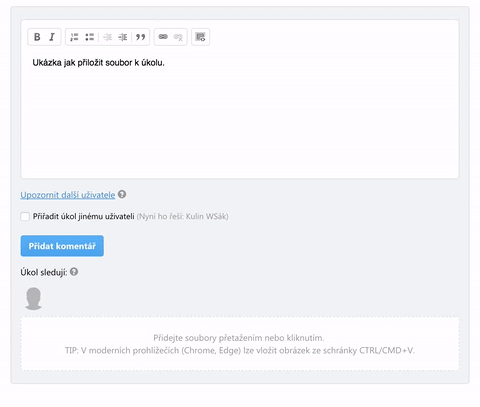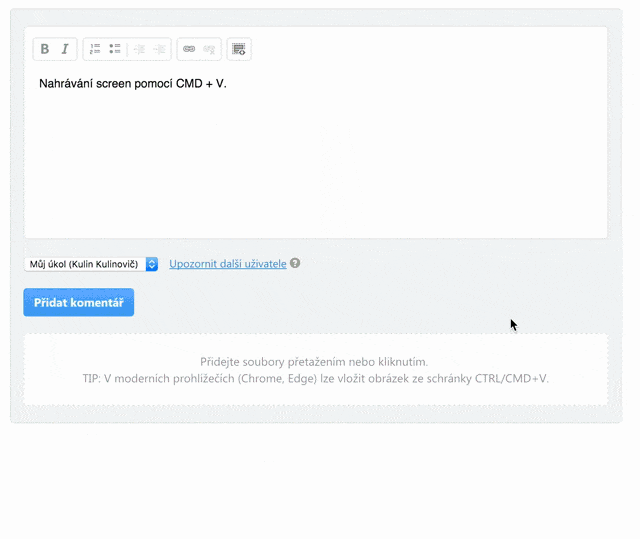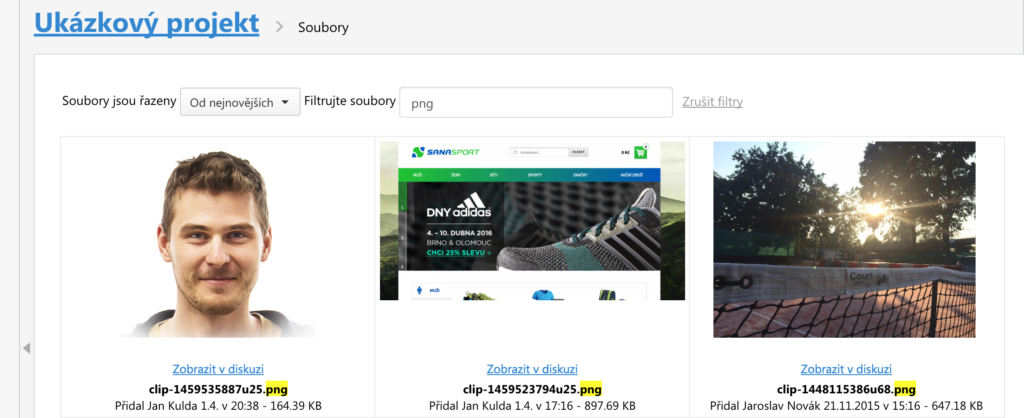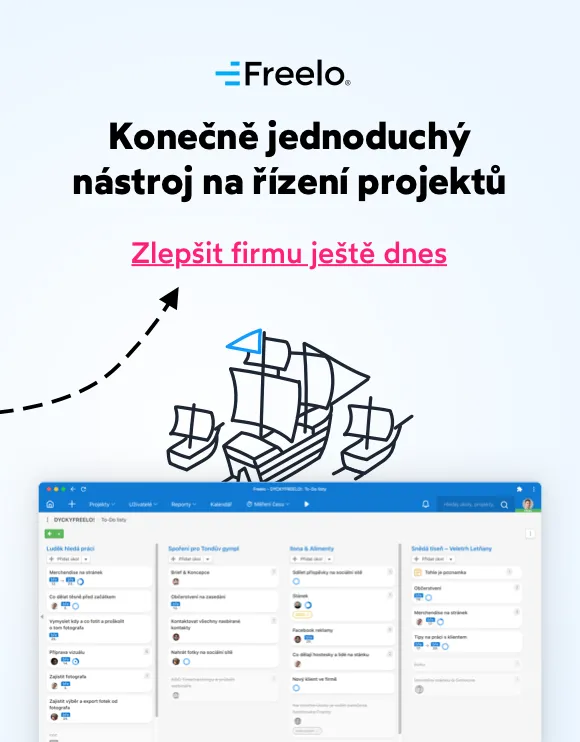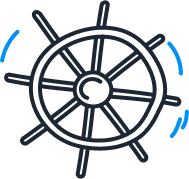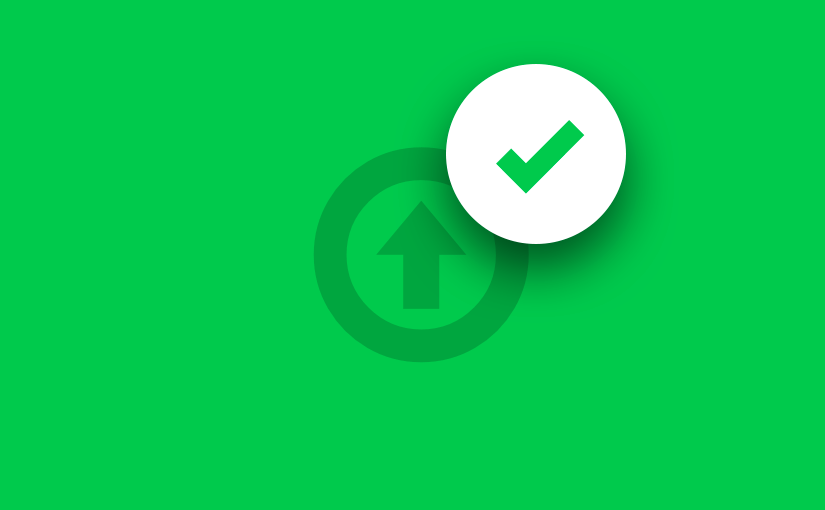
Freelo TIP #2: Už žádné přeposílání souborů
„A kdy jsi mi ten soubor posílal?“
Nesmrtelná otázka, se kterou se čas od času obracíš na své kolegy a spolupracovníky (a nebo oni na tebe), už ti nemusí dělat zbytečné vrásky na čele.
Šetři svůj čas a energii
Dohledávání důležitých souborů, které někdy někdo někomu poslal emailem je opravdu velká otrava. Abys ušetřil čas i energii nejen sobě, i celému týmu, sdílej s nimi obrázky, fotografie, textové dokumenty, pdf, nebo zip archivy přímo ve Freelu.
Jak přiložit soubor k úkolům?
- Vyber si konkrétní Úkol.
- Požadovaný soubor z počítače vlož přetažením nebo kliknutím.
- Potvrď kliknutím na Přidat komentář.
V rámci tarifu FREE můžeš vložit až 222MB dat. Díky tarifu PREMIUM až 5GB.
Tajný TIP – Copy&Paste
Užitečnou a nesmírně rychlou funkcí, kterou využívají hlavně ti, kteří pracují s vizuály a grafikou na Macu, je překopírování screenshotu k diskuzi.
- Přejdi do Předvolby systému > Klávesnice > Zkratky a nastav si vyhovující zkratku nebo používej přednastavenou.
- Přímo v diskuzi potom můžeš takto zkopírovaný snímek vložit pomocí klávesových zkratek CMD + V.
A jak potřebné soubory dohledávat?
V detailu Projektu stačí kliknout na tlačítko Soubory, kde uvidíš všechny soubory přiložené k jednotlivým Úkolům. Teď už bude jen na tobě, podle čeho je budeš vyhledávat. Možností máš hned několik:
- podle názvu
- podle přípony (.pdf, .jpg, .zip ..)
- využiješ filtrování